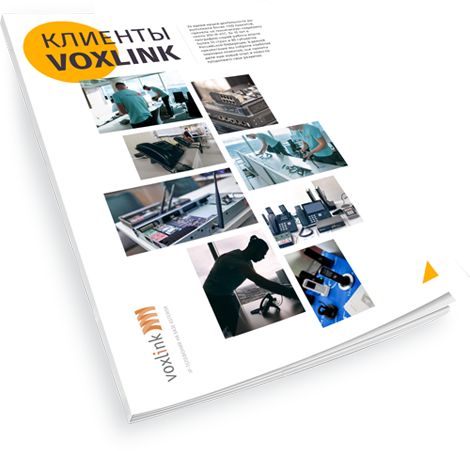Обзор и настройка IP-телефона Gigaset Maxwell Basic Pro
В данной статье рассмотрим настройку IP-телефона Gigaset Maxwell Basic Pro. Вход в web-интерфейс Для входа на web-интерфейс телефона нужен его IP-адрес. Узнать IP-адрес телефона можно следующим образом: Заходим в меню; Переходим в настройки; Выбираем пункт «Локальная сеть». Далее вписываем в адресную строку браузера IP-адрес телефона и попадаем на форму авторизации web-интерфейса. Выбираем язык отображения интерфейса, […]


В данной статье рассмотрим настройку IP-телефона Gigaset Maxwell Basic Pro.
Вход в web-интерфейс
Для входа на web-интерфейс телефона нужен его IP-адрес. Узнать IP-адрес телефона можно следующим образом:
- Заходим в меню;
- Переходим в настройки;
- Выбираем пункт «Локальная сеть».
Далее вписываем в адресную строку браузера IP-адрес телефона и попадаем на форму авторизации web-интерфейса.
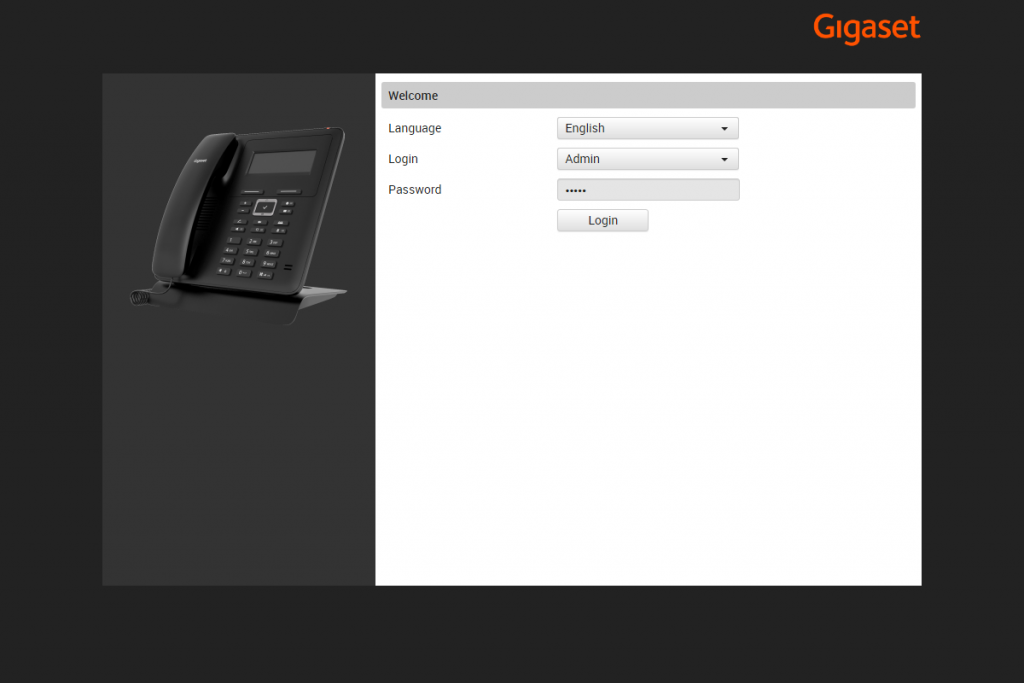
Выбираем язык отображения интерфейса, вводим логин и пароль.
Factory Reset
Рассмотрим, как можно сделать сброс настроек с помощью телефона и web-интерфейса.
1. Сброс настроек с помощью телефона
- отсоединяем телефон от источника питания;
- Нажимаем и удерживаем клавишу перехода в меню;
- Подключает телефон к питанию.
2. Сброс настроек из web-интерфейса
- Заходим на web-интерфейс;
- Переходим на вкладку Reboot and Reset (Settings -> System -> Reboot and reset);
- Нажимаем кнопку «Reset to Factory Settings».
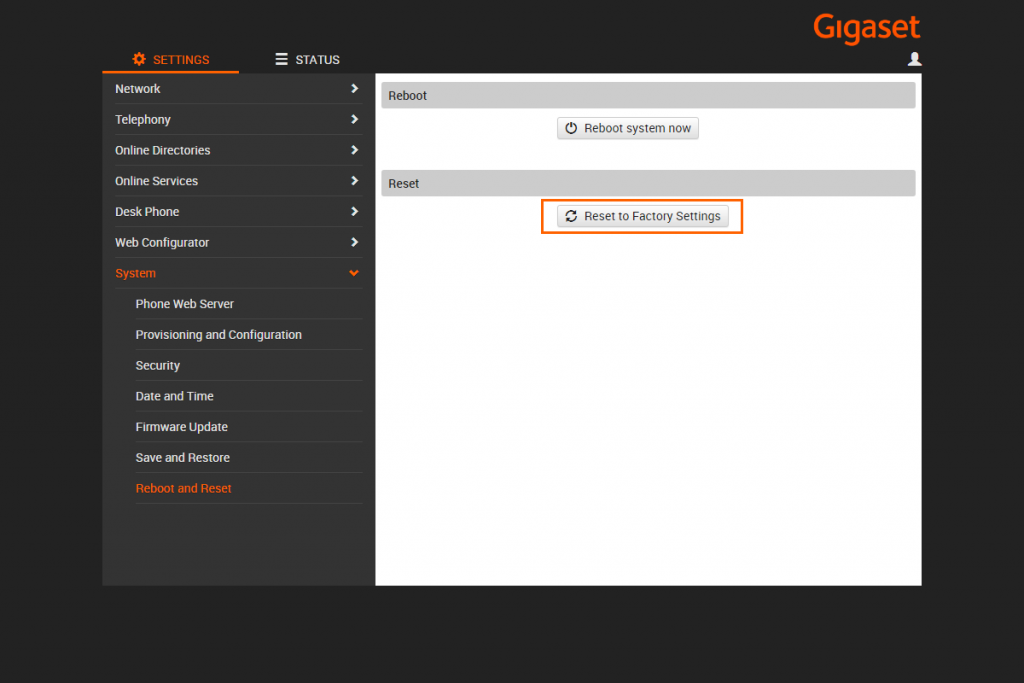
Обновление прошивки
Обновить прошивку телефона можно с помощью web-интерфейса. Для этого необходимо перейти на вкладку Firmware Update (Settings -> System -> Firmware Update).
Напротив User defined firmware file нажимаем кнопку Browse и загружаем заранее скачанный и распакованный файл прошивки.bin .
После этого рядом появится 2 кнопки. Для обновления нажимаем кнопку с изображением стрелочки вверх.
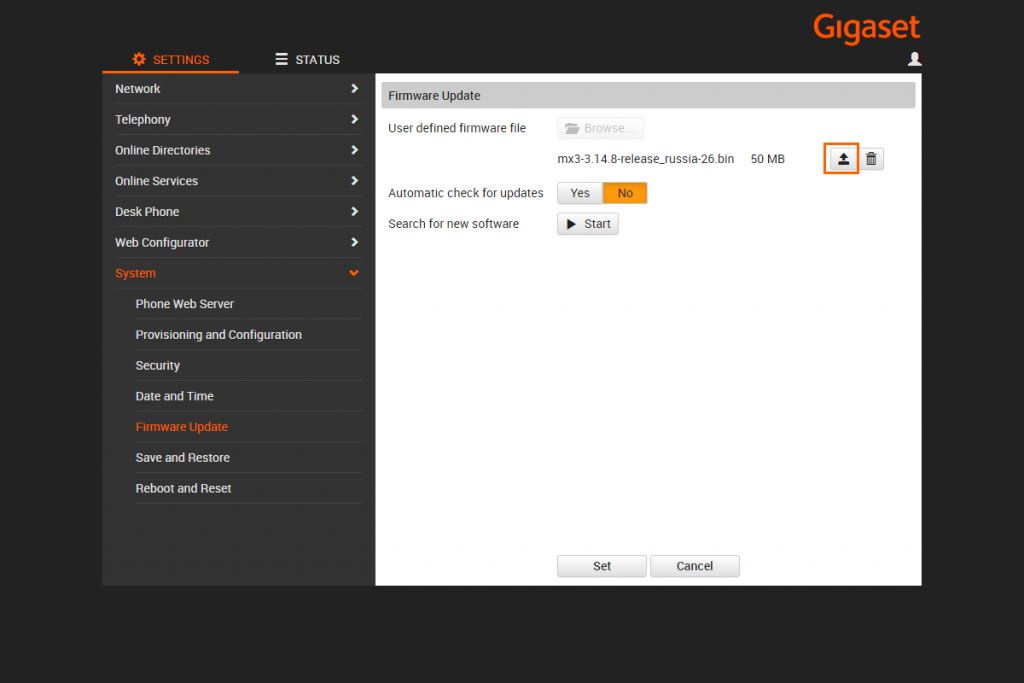
Настройка пароля учётной записи Admin
Производится это на вкладке Web Configurator (Settings -> Web Configurator).
- New Password (Admin) – вводим новый пароль;
- Repeat Password – повторяем пароль.
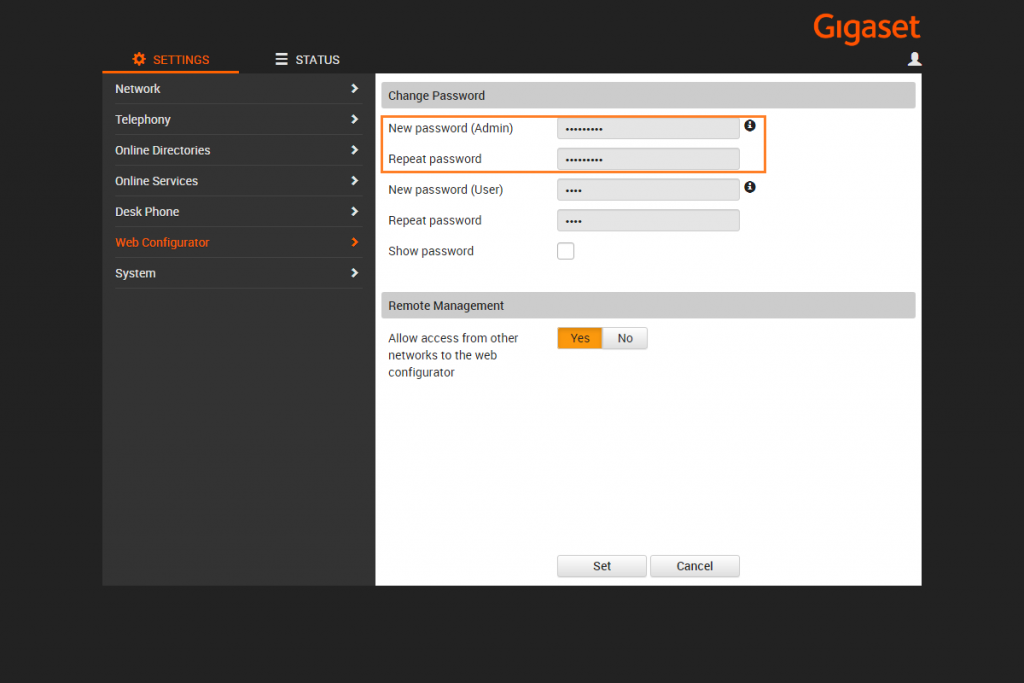
Также ниже можно заменить пароль от учётной записи User.
Сетевые настройки телефона
Основные сетевые настройки производятся на вкладке IP (Settings -> Network -> IP). Рассмотрим подробнее, что здесь нужно заполнить:
- Device Name in Network – имя телефона в сети;
- Network Type – выбираем нужный протокол;
- IP Address Type – указываем, статический будет использоваться адрес или динамический.
Если используется динамический адрес, то на этом базовые настройки сети завершены. При использовании статического IP-адреса также заполним:
- IP Address – IP-адрес телефона;
- Subnet Mask – маска подсети;
- Standard Gateway – IP-адрес основного шлюза;
- Preferred DNS – основной IP-адрес DNS-сервера;
- Alternate DNS – резервный IP-адрес DNS-сервера.
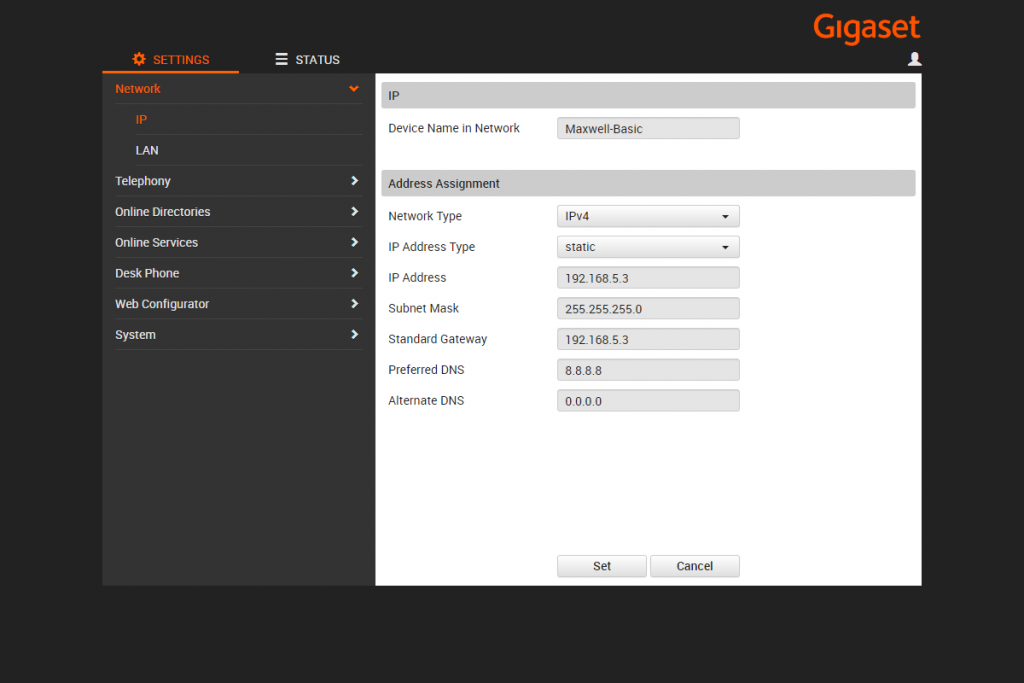
Настройка времени и даты
Время и дату можно настроить на вкладке Date and Time (Settings -> System -> Date and Time).
- Automatic adjustment of system time with Time Server – выбираем тип настройки времени и даты.
На выбор доступно 4 варианта. В примере рассмотрим ручную настройку даты и времени (Local).
- Time – выбираем текущее время;
- Date – нажимаем на календарь и выбираем текущую дату;
- Time Zone – выбираем часовой пояс;
- Time format – выбираем формат отображения времени;
- Date Order – выбираем формат, отображения даты.
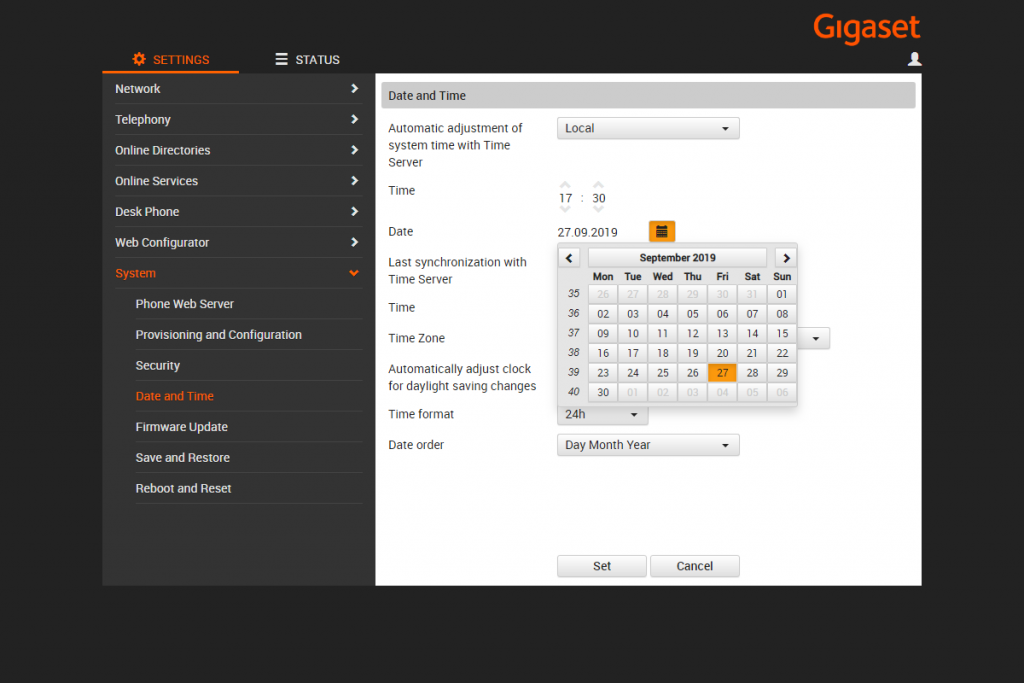
Если требуется автоматический переход на летнее время, выбираем Yes в Automatically adjust clock for daylight saving changes.
Бэкап телефона и восстановление из него
Бэкап телефона производится на вкладке Save and Restore (Settings -> System -> Save and Restore). Для сохранения полного бэкапа нажмём кнопку Save all Settings. При этом будет сохранён файл AllSettings.cfg.
Для восстановления необходимо нажать кнопку Browse и загрузить ранее сохранённый файл бэкапа. Далее нужно нажать кнопку с изображением стрелки вверх.
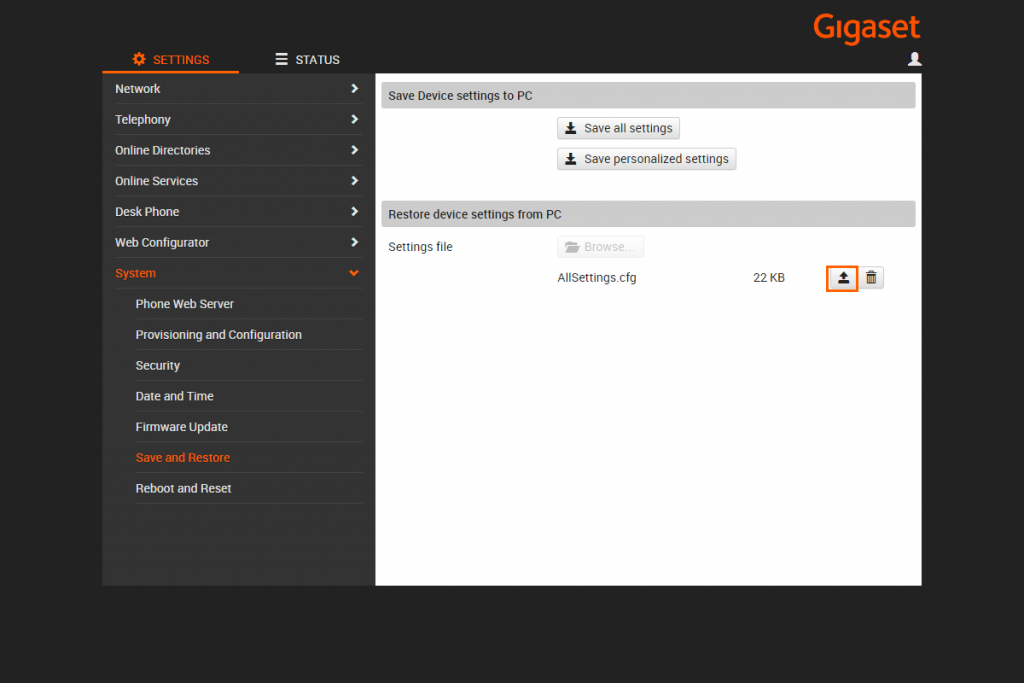
Настройки SIP и RTP
Данные настройки производятся на вкладке VoIP (Settings -> Telephony -> VoIP). Рассмотрим их более подробно.
SIP:
- Transport Protocol – выбираем протокол регистрации;
- SIP Port – прописываем порт для SIP-протокола;
- SIP Session Timer – длительность SIP-сессии;
- Failed Registration Retry Timer – таймер повторной регистрации при сбое.
RTP:
- RTP Port – прописываем порт для RTP;
- Use Random RTP ports – использование динамических портов для RTP.
Также здесь можно включить или отключить использование SIP через TLS.
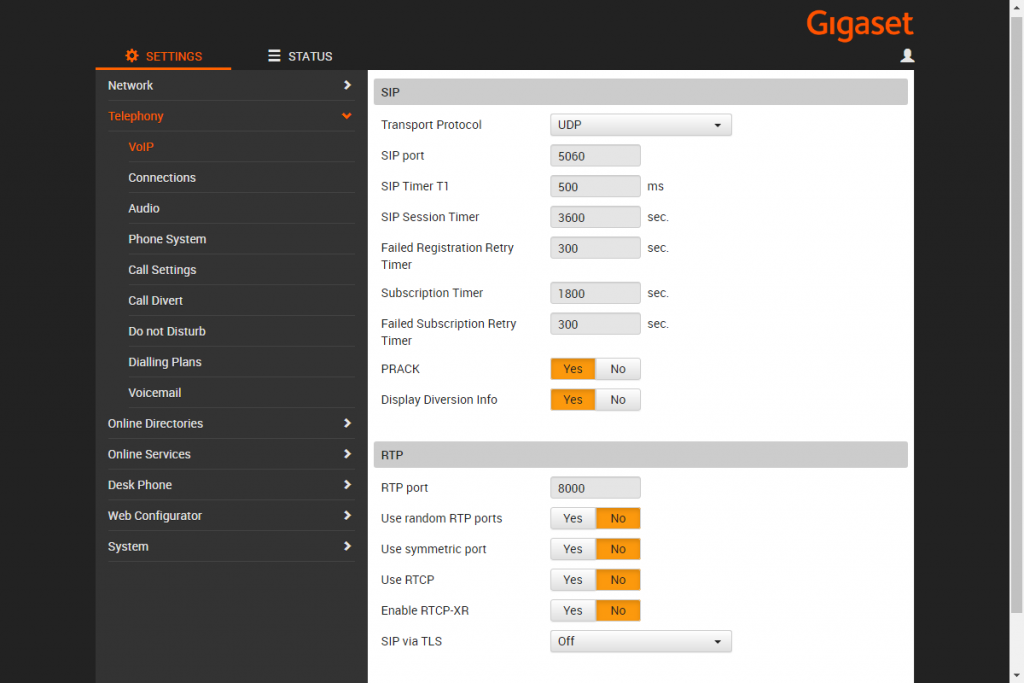
Настройка кодеков
Настроить кодеки можно на вкладке Audio (Settings -> System -> Audio).
- Voice Quality – выбираем набор кодеков.
На выбор доступно 3 набора. В примере используется личный (Own codec preference).
В левом столбце находятся выбранные кодеки, в правом – не используемые телефоном на текущий момент. Перемещение между столбцами происходит с помощью кнопок со стрелками вправо и влево. Приоритетность кодеков можно определить, используя кнопки со стрелками вверх и вниз.
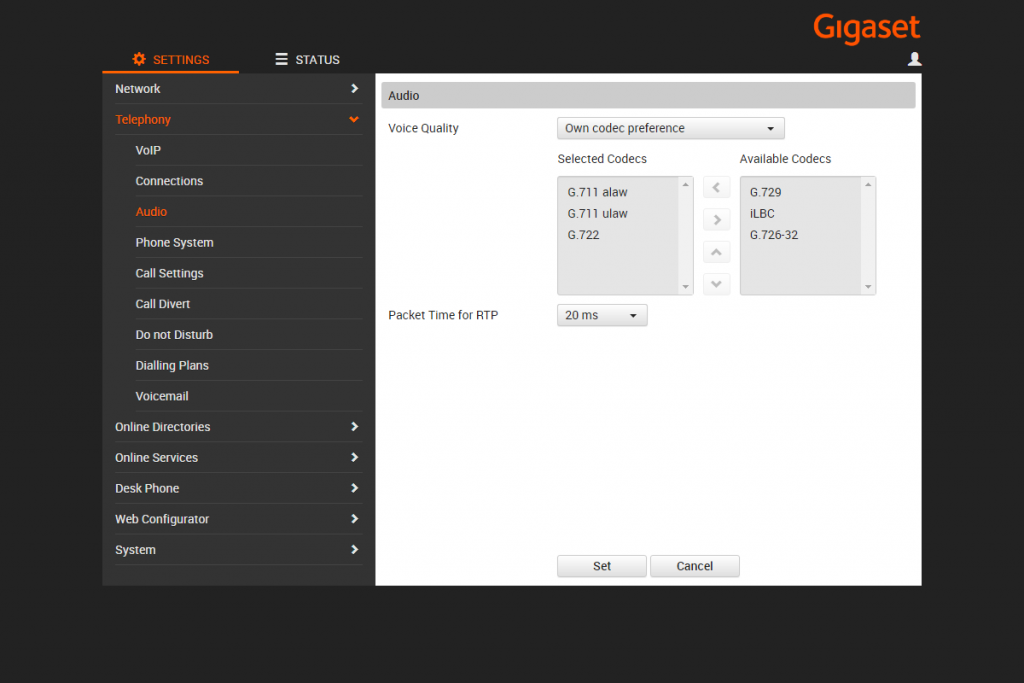
Подробнее о кодеках можно прочитать в статье.
asterisk -rx ‘sip show settings’ | grep Codecs Посмотреть список используемых кодеков на сервере Asterisk можно с помощью команды:
Регистрация учётной записи SIP
Зарегистрировать учётную запись SIP на соответствующей линии телефона можно на вкладке Connections (Settings -> Telephony -> Connections).
Открываем редактирование линии, на которую заводим учётную запись, и заполняем следующее:
- Connection name or number – имя или номер линии;
- Authentication Name – логин учётной записи SIP (внутренний номер);
- Authentication Password – пароль учётной записи SIP;
- Username – внутренний номер;
- Display Name – имя или номер, которое будет отображаться на дисплее телефона;
- Domain – IP-адрес сервера телефонии;
- Proxy Server Address — IP-адрес прокси-сервера. Можно указать сервер телефонии;
- Proxy Server Port – порт прокси-сервера. По умолчанию – 5060;
- Registration Server – IP-адрес сервера телефонии;
- Registration Server Port – порт, используемый для регистрации. По умолчанию – 5060;
- Registration Refresh Time – время перерегистрации на сервере. Указывается в секундах. По умолчанию – 180 секунд;
- Enable Registration – выбираем Yes.
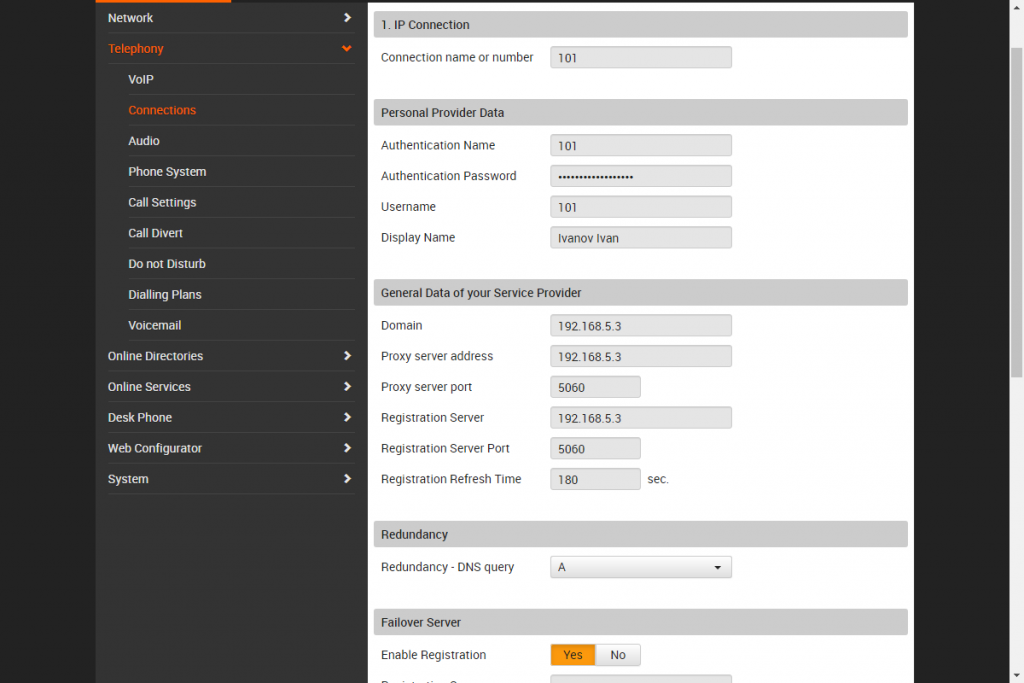
Также на вкладке Connections можно посмотреть количество зарегистрированных линий на телефоне.
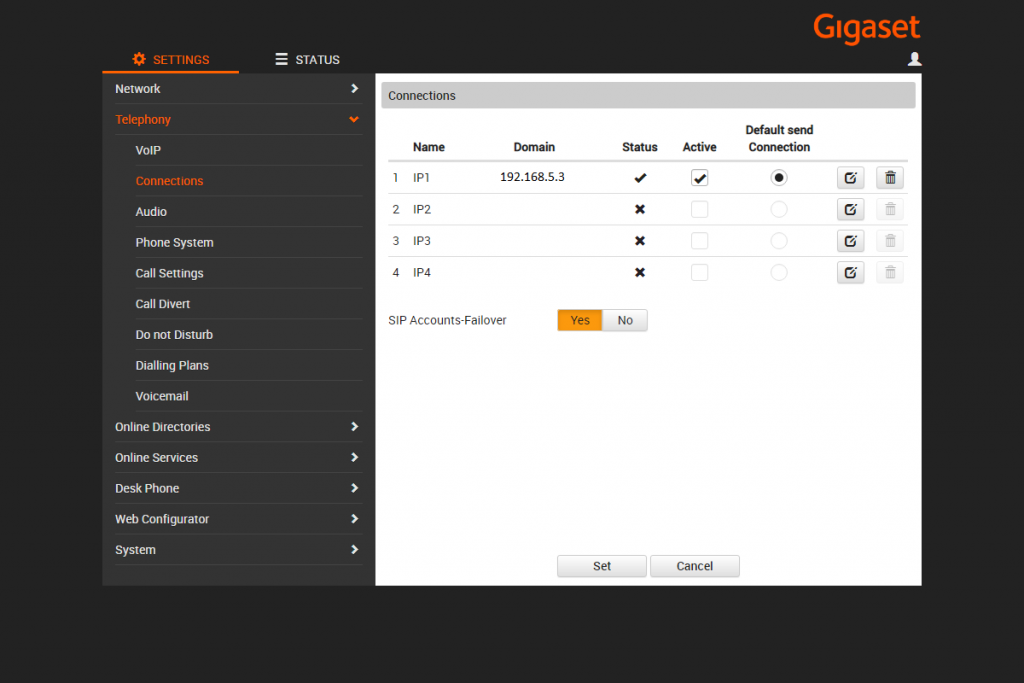
На этом настройка IP-телефона Gigaset Maxwell Basic Pro завершена.

Остались вопросы?
Я - Компаниец Никита, менеджер компании Voxlink. Хотите уточнить детали или готовы оставить заявку? Укажите номер телефона, я перезвоню в течение 3-х секунд.
категории
- DECT
- Linux
- Вспомогательный софт при работе с Asterisk
- Интеграция с CRM и другими системами
- Интеграция с другими АТС
- Использование Elastix
- Использование FreePBX
- Книга
- Мониторинг и траблшутинг
- Настройка Asterisk
- Настройка IP-телефонов
- Настройка VoIP-оборудования
- Новости и Статьи
- Подключение операторов связи
- Разработка под Asterisk
- Установка Asterisk
VoIP оборудование
ближайшие курсы
Новые статьи
10 доводов в пользу Asterisk
Распространяется бесплатно.
Asterisk – программное обеспечение с открытым исходным кодом, распространяется по лицензии GPL. Следовательно, установив один раз Asterisk вам не придется дополнительно платить за новых абонентов, подключение новых транков, расширение функционала и прочие лицензии. Это приближает стоимость владения станцией к нулю.
Безопасен в использовании.
Любое программное обеспечение может стать объектом интереса злоумышленников, в том числе телефонная станция. Однако, сам Asterisk, а также операционная система, на которой он работает, дают множество инструментов защиты от любых атак. При грамотной настройке безопасности у злоумышленников нет никаких шансов попасть на станцию.
Надежен в эксплуатации.
Время работы серверов некоторых наших клиентов исчисляется годами. Это значит, что Asterisk работает несколько лет, ему не требуются никакие перезагрузки или принудительные отключения. А еще это говорит о том, что в районе отличная ситуация с электроэнергией, но это уже не заслуга Asterisk.
Гибкий в настройке.
Зачастую возможности Asterisk ограничивает только фантазия пользователя. Ни один конструктор шаблонов не сравнится с Asterisk по гибкости настройки. Это позволяет решать с помощью Asterisk любые бизнес задачи, даже те, в которых выбор в его пользу не кажется изначально очевидным.
Имеет огромный функционал.
Во многом именно Asterisk показал какой должна быть современная телефонная станция. За многие годы развития функциональность Asterisk расширилась, а все основные возможности по-прежнему доступны бесплатно сразу после установки.
Интегрируется с любыми системами.
То, что Asterisk не умеет сам, он позволяет реализовать за счет интеграции. Это могут быть интеграции с коммерческими телефонными станциями, CRM, ERP системами, биллингом, сервисами колл-трекинга, колл-бэка и модулями статистики и аналитики.
Позволяет телефонизировать офис за считанные часы.
В нашей практике были проекты, реализованные за один рабочий день. Это значит, что утром к нам обращался клиент, а уже через несколько часов он пользовался новой IP-АТС. Безусловно, такая скорость редкость, ведь АТС – инструмент зарабатывания денег для многих компаний и спешка во внедрении не уместна. Но в случае острой необходимости Asterisk готов к быстрому старту.
Отличная масштабируемость.
Очень утомительно постоянно возвращаться к одному и тому же вопросу. Такое часто бывает в случае некачественного исполнения работ или выбора заведомо неподходящего бизнес-решения. С Asterisk точно не будет такой проблемы! Телефонная станция, построенная на Asterisk может быть масштабируема до немыслимых размеров. Главное – правильно подобрать оборудование.
Повышает управляемость бизнеса.
Asterisk дает не просто набор полезных функций, он повышает управляемость организации, качества и комфортности управления, а также увеличивает прозрачность бизнеса для руководства. Достичь этого можно, например, за счет автоматизации отчетов, подключения бота в Telegram, санкционированного доступа к станции из любой точки мира.
Снижает расходы на связь.
Связь между внутренними абонентами IP-АТС бесплатна всегда, независимо от их географического расположения. Также к Asterisk можно подключить любых операторов телефонии, в том числе GSM сим-карты и настроить маршрутизацию вызовов по наиболее выгодному тарифу. Всё это позволяет экономить с первых минут пользования станцией.







 База знаний
База знаний  IP-АТС
IP-АТС  Оборудование
Оборудование  О нас
О нас